
- •Додаток 8 Використання Excel для оформлення тестових завдань
- •Створення бланка для тестування
- •Перевірка правильності введених з клавіатури даних
- •Створення тестових завдань з вибірковою відповіддю
- •Використання форм при створенні тестових завдань
- •Вправа. Створити тестове завдання, що передбачає вибір учнем однієї відповіді із кількох запропонованих.
Створення тестових завдань з вибірковою відповіддю
Програма Excel дозволяє створювати тестові завдання з вибірковою відповіддю, коли учню пропонуються варіанти відповідей, з яких він може вибрати одну.
При створенні тестового завдання з вибірковою відповіддю можна скористатися засобом Перевірка даних.
Вправа. Створити тестове запитання, що передбачає можливість вибору учнем із запропонованого списку однієї правильної відповіді.
Зробіть активним другий аркуш поточної електронної таблиці Тести.
Введіть до клітинки В4 текст: Запитання 2.
Ведіть до клітинки В10 текст: Яка рослина вважається Священною»?
Введіть до клітинки В17 текст: Вибрати правильну відповідь із запропонованих.
Змініть за смаком формат подання тексту цього тесту та формат його бланку.
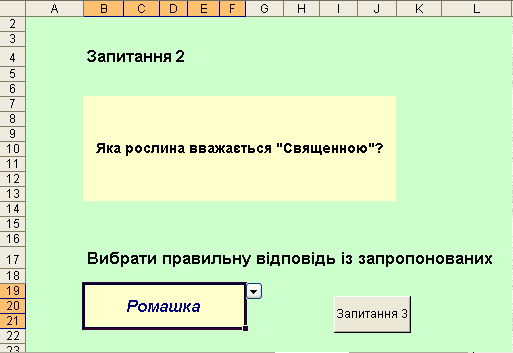
Об’єднайте клітинки В19:F21 для введення до них варіантів відповідей.
Встановіть вказівник миші на клітинку В19. Виберіть в основному меню Дані вказівку Перевірка. На екрані відобразиться діалогове вікно Перевірка даних.
У діалоговому вікні на вкладки Параметри у списку Тип даних виберіть Список.

До розділу Джерело: введіть через крапку з комою варіанти відповідей: Ромашка; Лавр; Звіробой; Кульбаба та натисніть кнопку Ок. Це дозволить створити саме той список, який і передбачалось.
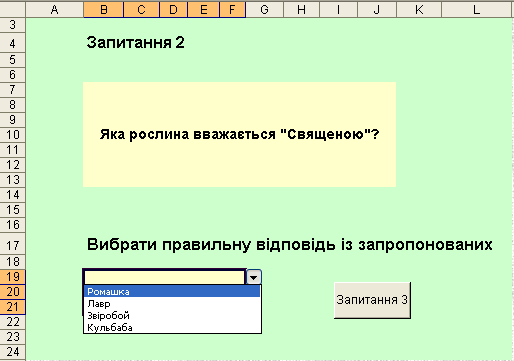
Використання форм при створенні тестових завдань
Microsoft Excel працює з декількома типами форм. Можна користуватися формами для введення даних у списки та розробляти форми, призначені для друкування та використання в інтерактивному режимі. Такі інтерактивні форми можуть містити елементи управління (текстове поле, прапорець, перемикач, смуга прокрутки, список та ін.), які використовуються для відображення даних чи параметрів, для виконання дій, або для спрощення роботи з інтерфейсом користувача. Можна налагодити параметри форми таким чином, що форма буде захищеною та дозволятиметься вводити інформацію лише в певні клітинки, при цьому введення даних можна буде перевіряти, що в свою чергу дозволить запобігти введенню неправильних даних.
При створенні тестових завдань можна використовувати елементи управління панелі інструментів Форми:
перемикачі - для вибору однієї правильної відповіді з кількох;
прапорці – для вибору кількох правильних відповідей із набору;
списки – для вибору одного елемента із списку тощо.
Викликати на екран цю панель можна за допомогою меню Вигляд\Панелі інструментів, а у списку всіх панелей вибрати Форми.
На рис. Відображено елементи управління панелі інструментів Форма
![]()
![]() Надпис (мітка). Текст,
що описує елемент, чи лист форми.
Надпис (мітка). Текст,
що описує елемент, чи лист форми.
![]() Поле
введення. Цей елемент
управління дозволяє вставляти текстове
поле, до якого користувачу можна ввести
з клавіатури своє значення.
Поле
введення. Цей елемент
управління дозволяє вставляти текстове
поле, до якого користувачу можна ввести
з клавіатури своє значення.
![]() Група.
Групи зв'язують між
собою елементи, такі як перемикачі і
прапорці.
Група.
Групи зв'язують між
собою елементи, такі як перемикачі і
прапорці.
![]() Кнопка.
При натисканні на кнопку запускається
макрос.
Кнопка.
При натисканні на кнопку запускається
макрос.
![]() Прапорець.
Включає чи виключає
дії певного параметра. На листі чи в
групі може бути встановлено кілька
прапорців одночасно.
Прапорець.
Включає чи виключає
дії певного параметра. На листі чи в
групі може бути встановлено кілька
прапорців одночасно.
![]() Перемикач.
Дозволяє вибрати один
з параметрів, що містяться в групі.
Перемикач використовується для вибору
лише однієї з існуючих можливостей.
Перемикач.
Дозволяє вибрати один
з параметрів, що містяться в групі.
Перемикач використовується для вибору
лише однієї з існуючих можливостей.
![]() Поле
зі списком. Список, що
розкривається. Після вибору в списку
деякого елемента цей елемент залишається
в текстовому полі списку.
Поле
зі списком. Список, що
розкривається. Після вибору в списку
деякого елемента цей елемент залишається
в текстовому полі списку.
![]() Список.
Відображає список елементів.
Список.
Відображає список елементів.
Лічильник. Збільшує чи зменшує значення. Стрілка нагору служить для збільшення значення, а стрілка вниз — для зменшення.
Використання елемента керування Перемикач.
